Události
Připojte se k nám ve společnosti FabCon Vegas
31. 3. 23 - 2. 4. 23
Ultimate Microsoft Fabric, Power BI, SQL a AI community-led event. 31. března až 2. dubna 2025.
Zaregistrovat se ještě dnesTento prohlížeč se už nepodporuje.
Upgradujte na Microsoft Edge, abyste mohli využívat nejnovější funkce, aktualizace zabezpečení a technickou podporu.
PLATÍ PRO: služba Power BI pro firemní uživatele
služba Power BI pro návrháře a vývojáře
Power BI Desktop
vyžaduje licenci Pro nebo Premium.
Vytiskněte celý řídicí panel, dlaždici řídicího panelu, stránku sestavy nebo vizuál sestavy z služba Power BI. Pokud sestava obsahuje více než jednu stránku, musíte vytisknout každou stránku zvlášť. Tisk není k dispozici v Power BI Desktopu.
Návrháři sestav vytvářejí většinu řídicích panelů a sestav Power BI pro použití online. Vypadají úžasně na jakémkoliv zařízení, které je používá k jejich prohlížení. Pokud ale přijde čas na tisk obsahu, nemusí se zobrazit požadované výsledky.
Pokud chcete upravit tiskovou úlohu, můžete v prohlížeči a nastavení tisku provést změny. Pokud ale chcete zajistit, aby výtisky odpovídaly tomu, co vidíte v prohlížeči, zvažte export do PDF a tisk PDF.
Když tisknete z Power BI, otevře se v prohlížeči okno Tisk. Každý prohlížeč má jiné okno tisku, ale všechny mají k dispozici podobné možnosti pro použití a řízení vzhledu výtisku.
Tady je několik rychlých tipů, které můžete použít k formátování výtisku.
Rozložení Na šířku použijte, pokud je řídicí panel, sestava nebo vizuál širší, než je vysoký.
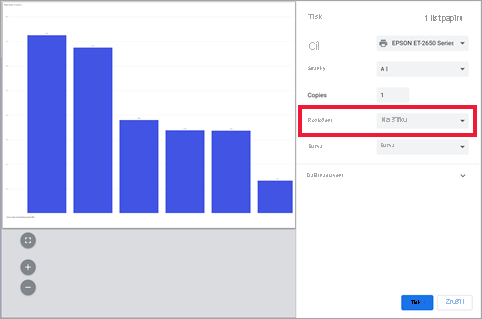
Upravte nastavení okrajů a měřítka tak, aby se vešly na vytištěnou stránku. Pokud se například dlaždice nevejde na stránku, můžete změnit měřítko na 75 %.
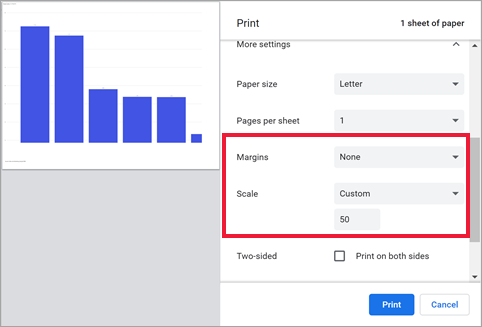
Experimentujte s nastavením prohlížeče, dokud nedostanete vzhled, který se vám líbí. Některé prohlížeče mají i možnosti tisku grafiky na pozadí.
Otevřete řídicí panel, který chcete vytisknout.
V levém horním rohu vyberte Vytisknout>tuto stránku.
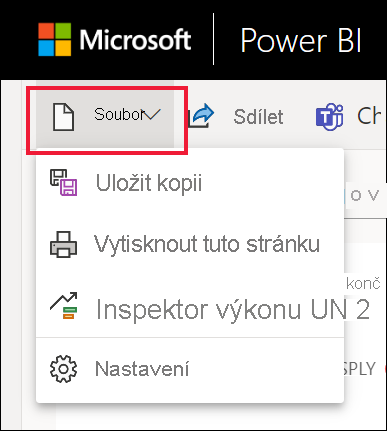
Pokud má sestava popisek citlivosti, rozhodněte se, jestli chcete sestavu vytisknout, nebo ne.
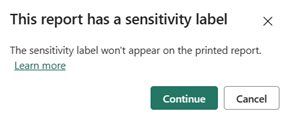
Upravte nastavení tisku.
Vyberte Tisk.
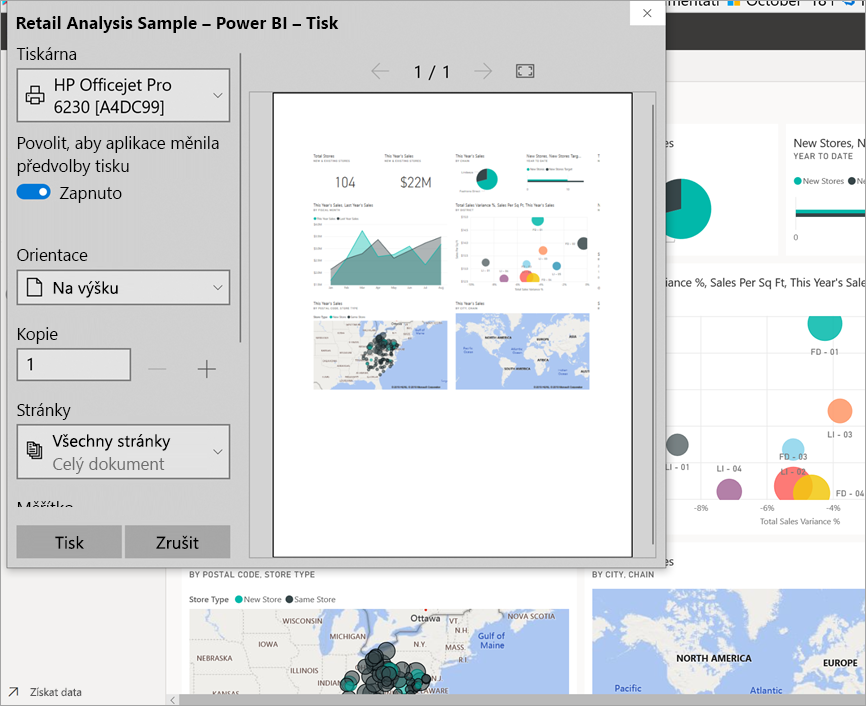
Otázka: Proč nemůžu vytisknout všechny stránky sestavy najednou?
A: Stránky sestavy se dají vytisknout jenom po jedné stránce.
Otázka: Proč nemůžu tisknout do PDF?
A: Tuto možnost máte jenom v případě, že jste ovladač PDF nakonfigurovali v prohlížeči. Pokud tuto možnost nevidíte, správce možná zakázal tisk do PDF.
Otázka: Proč se můj prohlížeč neshoduje se snímky obrazovky při výběru možnosti Tisk?
A: Tiskové obrazovky se liší podle verze prohlížeče a softwaru.
Otázka: Proč mám problémy se škálováním a orientací (například nesprávné škálování nebo se řídicí panel nevejde na stránku)?
A: Nemůžeme zaručit, že vytištěná kopie bude přesně stejná jako v služba Power BI. Power BI neřídí například škálování, okraje, podrobnosti vizuálu, orientaci a velikost. Zkuste upravit nastavení tisku v prohlížeči. Některá nastavení tisku doporučujeme zahrnout orientaci stránky (na výšku nebo na šířku), velikost okraje a měřítko. Pokud vám tyto úpravy nastavení nepomůžou, projděte si dokumentaci pro konkrétní prohlížeč.
Otázka: Proč nevidím možnost tisku, když najedem myší na vizuál v režimu zobrazení na celou obrazovku?
A: Vraťte se do řídicího panelu nebo sestavy ve výchozím zobrazení a znovu otevřete vizuál v detailním režimu a pak v režimu celé obrazovky.
Události
Připojte se k nám ve společnosti FabCon Vegas
31. 3. 23 - 2. 4. 23
Ultimate Microsoft Fabric, Power BI, SQL a AI community-led event. 31. března až 2. dubna 2025.
Zaregistrovat se ještě dnes